Gnome Shell הופך במהירות לברירת המחדלסביבת שולחן עבודה עבור לינוקס. אחת מתכונות המפתח בסביבת שולחן העבודה הזו היא תכונה שנויה במחלוקת: הרחבות. בדומה ל- Chrome או Firefox, המשתמשים יכולים להתקין שינויים קטנים שיכולים לשנות את סביבת שולחן העבודה. כל אחת מהרחבות אלה זמינות דרך אתר התוסף. לפני שתנסה להתקין אחד מהם, אנא עקוב אחר מדריך זה כדי להפעיל את כלי שילוב הדפדפן. בלעדיו, הרחבות לא יתקינו בשולחן העבודה של Gnome Shell. להלן הבחירות שלנו לחמש הרחבות הטובות ביותר של מעטפת Gnome שיכולות לשפר את שולחן העבודה שלך.
1. קפאין

אחד הדברים המעצבנים ביותר שקורים מתיהשימוש במחשב גורם לכיבוי המסך ברגעים שאינם משתנים. זו בעיה אמיתית בלינוקס, ואף אחת מסביבות שולחן העבודה אינה כוללת מערכת מוצקה של אפשרויות בהן המשתמש הממוצע יכול להשתמש בכדי להשבית אותה בקלות. במקום זאת, משתמשים מוצאים את עצמם חופרים בהגדרות סוללה, או הגדרות תצוגה ומסך מנסים לגרום למסך שלהם להישאר ארוך יותר.
אם אתה משתמש ב- Gnome Shell, בעיה זו יכולהניתן לפתור בקלות עם קפאין. זה מונע באופן פעיל את כיבוי התצוגה בזמן שהסיומת דולקת. אם נמאס לך שתצטרך לפתוח את נעילת שולחן העבודה של Gnome לאחר שתעזוב למשך 10 דקות, הרחבה זו היא בשבילך.
2. מיקום חלון הילידים
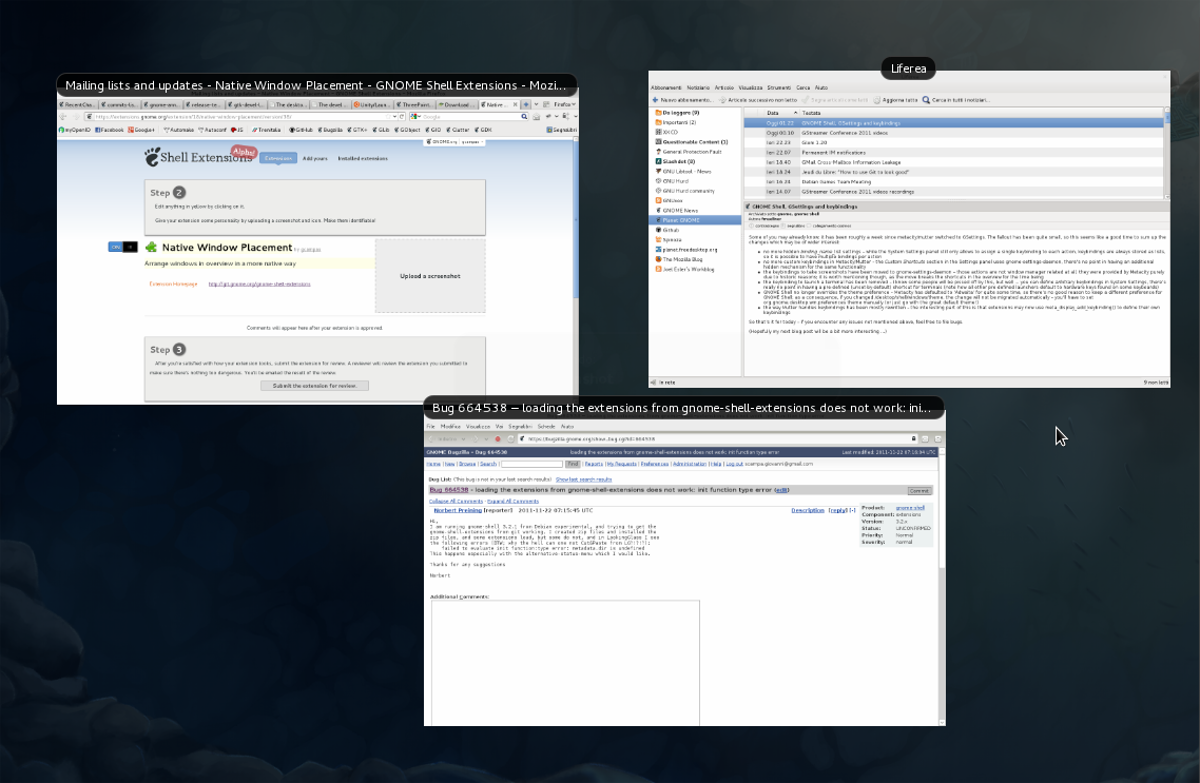
משתמשי Gnome Shell רבים מתעלמים לחלוטין מהצעה לניהול תוכניות בסקירת הפעילות. במקום זאת, הם משנים בכבדות את גנום וסומכים יותר מדי על המזח. הרחבה זו אינה מיועדת לאנשים אלה. במקום זאת, מיקום חלון מקומי מיועד לאלה שאוהבים את Gnome ומעדיפים לנווט בחלונות במצב סקירה כמו שהתכוונו המפתחים.
כדי להיות ברור, סקירה כללית של Gnome של חלונותזה הגון, עם זאת, הוא זקוק לעבודה. לדוגמה: המיון הכולל של חלונות פרוש בצורה סימטרית מאוד. זה יכול להוביל ללחיצה על הדבר הלא נכון, ובכלל זה שימוש גרוע בלבד במרחב.
הרחבת מיקום חלון הילידים משפרת באופן יעיל את פריסת חלונות פתוחים במצב סקירה כל כך שחלונות פתוחים הם קומפקטיים, והמרחב משמש בצורה מתאימה יותר.
אם אתה אוהב להשתמש במצב סקירה כדי לחפש חלונות פתוחים ב- Gnome Shell אך שונא את פריסות ברירת המחדל של חלונות, תוסף זה הוא תוספת נהדרת. למידע נוסף על מיקום חלון הילידים כאן.
3. נושאים פלוס
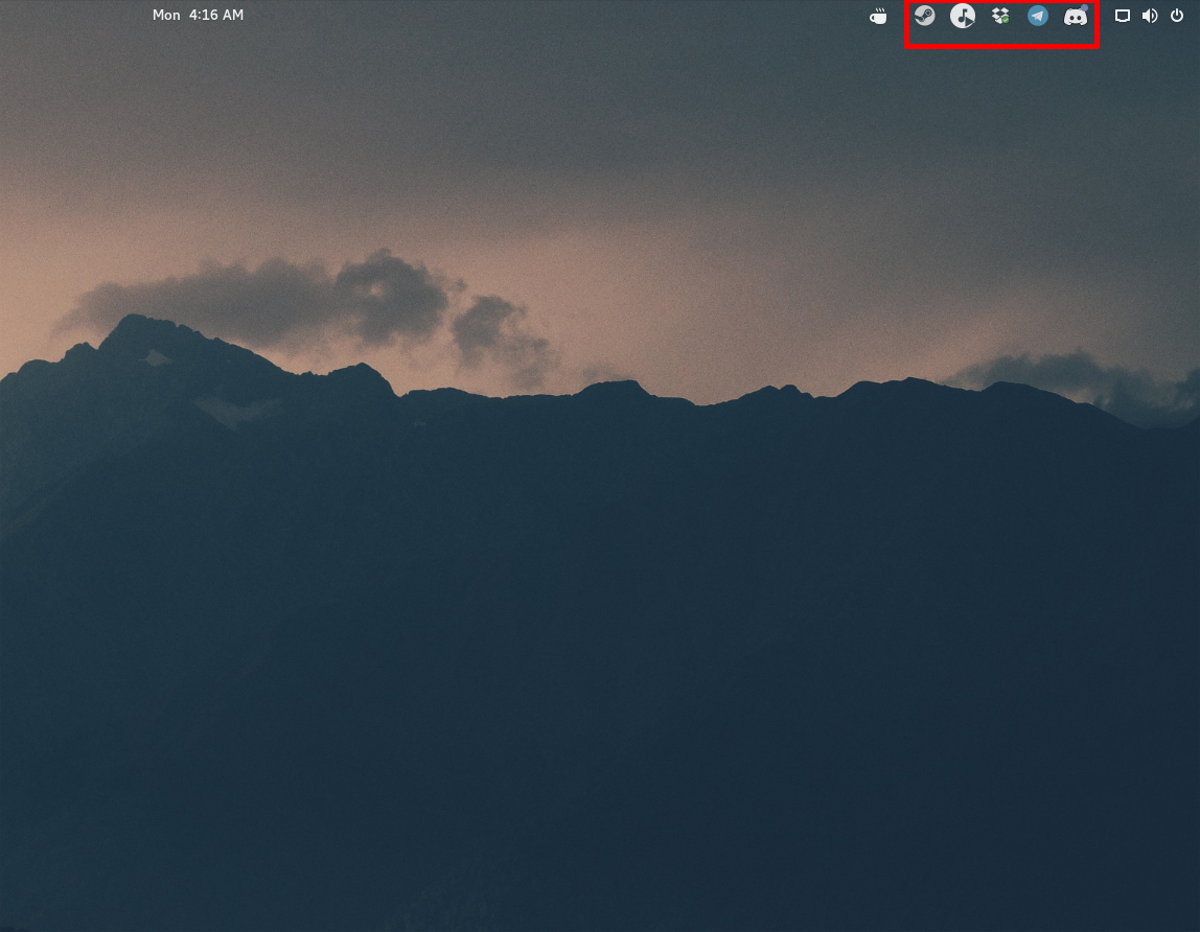
ב Gnome 3 ישנם שני סוגים שונים שלסמלי מגש המערכת: מדור קודם ו"מודרני ". סמלים מודרניים מופיעים בדרך כלל בחלונית ה- Gnome Shell העליונה, ואילו אלה לא מורשת. במקום זאת, הם מכניסים למגש בתחתית המסך.
גנום 3.26 הוא מהדורה חדשה המסלקת לחלוטין את מגש "מדור קודם", מה שהופך אותו באופן יעיל כך שמשתמשים באפליקציות פופולריות כמו סקייפ, Dropbox, דיסקורד וכו 'יהיו ללא סמלי מגש מערכת. זה כאב עבור המשתמש השולחני הממוצע של Gnome.
למרבה המזל, Topicons Plus קיים, ואיתו, משתמשיםיכולים לקבל גישה שוב לסמלי מגש המערכת היקרים שלהם. השם הוא "נושא", מכיוון שהוא לוקח את כל סמלי מגשי המערכת מדור קודם ומכניס אותם לחלונית העליונה עם פריטי מערכת אחרים. למעשה, פרויקט Gnome עצמו ממליץ למשתמשים להשתמש בתוסף זה מכיוון שבלעדיו, לא ניתן לגשת לסמלי מגש המערכת מדור קודם.
4. Tilingnome
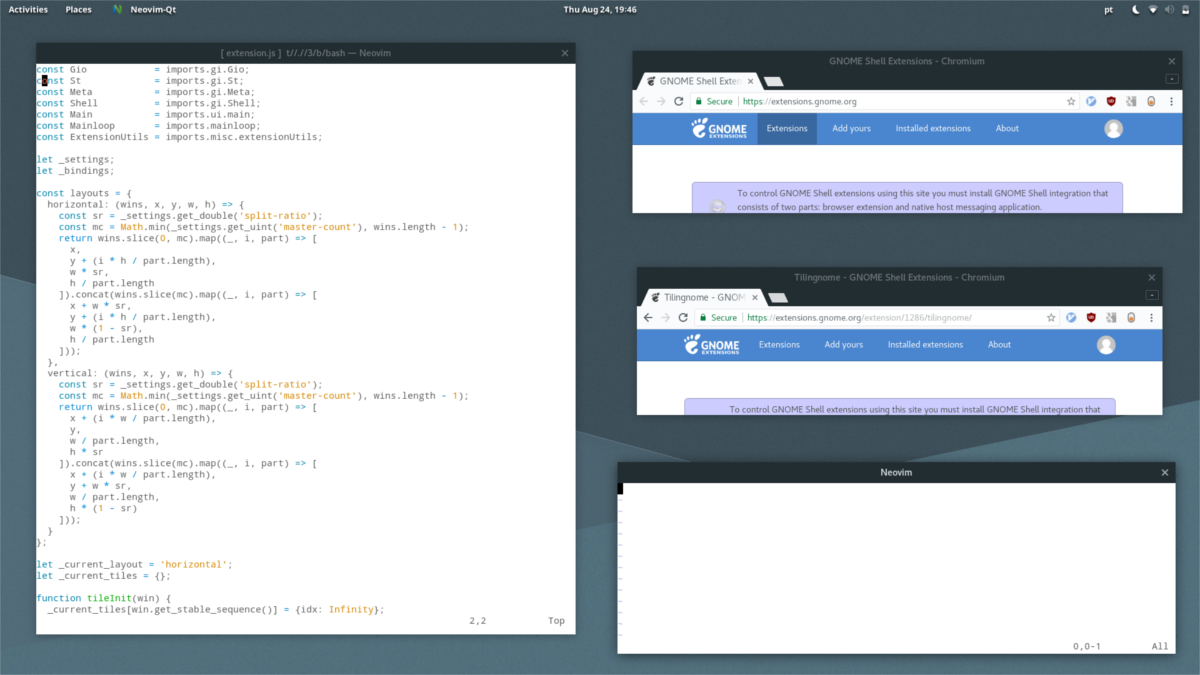
אריחי מנהלי חלונות הם המלך לפרודוקטיביות. אצלם קל מאוד לבצע ריבוי משימות, מכיוון שלכל דבר יש מקום במסך המחשב.
בסביבות שולחן עבודה, חלונות אינם נמצאים בתוךהגדרת אריחים. במקום זאת, כולם מרחפים זה על זה. חלונות צפים, במיוחד בסביבות שולחן עבודה, נהדרים להתמקדות במשימה אחת בכל פעם. עם זאת, אם אתה מפתח, מנהל מערכת או מישהו שזקוק להרבה אפליקציות הפתוחות בו-זמנית, ברירת המחדל אינה מספיק טובה.
הצגת התוסף Tilingnome. בעזרתו כל אחד יכול להפוך את סביבת שולחן העבודה של Gnome Shell למערך רעפים. התכונות כוללות את היכולת ליצור חלונות אריחים בסגנונות אופקיים ואנכיים כאחד. יש לו גם את היכולת להוסיף פערים בין כל אריחים, כך שהכל לא כל כך קרוב זה לזה.
אם אתה חובב מנהלי חלונות רעפים, אך גם אתה אוהב להשתמש ב- Gnome Shell, ייתכן שזו תוסף שכדאי לנסות!
5. מקף למעגן
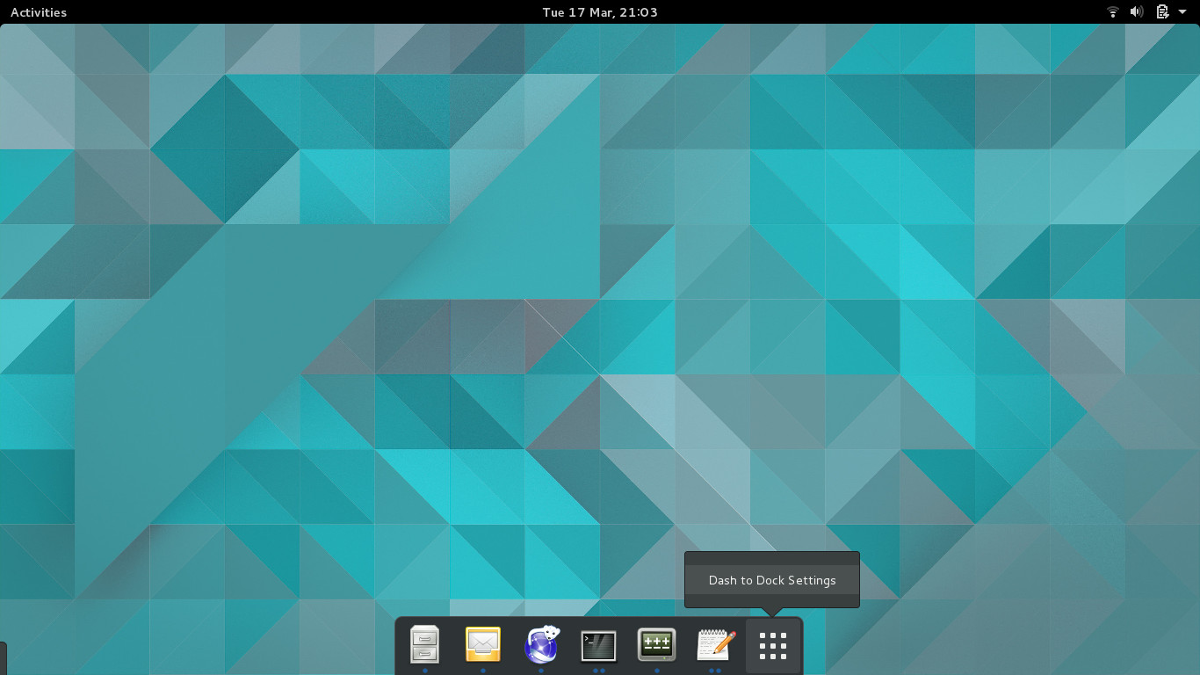
העיצוב של Gnome Shell שנוי במחלוקת מאוד. הדרך בה משתמשים מנווטים אותה (כברירת מחדל) היא כזו: לחץ על כפתור "פעילויות" בפינה השמאלית העליונה, ואז לחץ על סמל מגירת האפליקציות ופתח תוכנית.
משתמשים מחליפים תוכניות עם "מצב סקירה כללית". משתמשים מגיעים למצב זה על ידי לחיצה נוספת על כפתור "פעילויות" ובחירת חלון פתוח המוצג בסקירה הכללית. בנוסף, יש מזח קבוע במצב סקירה בו המשתמשים יכולים לשמור מועדפים.
עבור חלק מהמשתמשים שיטה זו בסדר וישאין צורך בשינויים כלשהם. עבור אחרים זו הסיבה העיקרית שהם לא אוהבים להשתמש בסביבת שולחן העבודה של Gnome. הם מוצאים שזה מעצבן שהמעגן נגיש רק במצב סקירה, ושונא את הצורך ללחוץ על חלונות במערך כדי לעבור ביניהם.
זה בגלל זה, דאש סיומת Gnomeלדוק הוא פופולרי. בעזרתו, כל הדרך בה משתמשים מנווטים במעטפת הגנום שונה. ההרחבה הופכת את המזח הנוכחי רק במצב סקירה למעגן יישומים שנמצא תמיד (חשוב MacOS). בעזרתו המשתמשים יכולים להשתמש כדי לעבור בין תוכניות פתוחות, להפעיל מועדפים ותוכניות פתוחות.
שונא להשתמש במצב סקירה כללית ב- Gnome? שקול להשתמש ב- Dash ל- Dock.
סיכום
Gnome זוכה לשנאה רבה מכיוון שהם לא מוסיפיםתכונות, ובמקום זאת לומר למשתמשים להתאים אישית את שולחנות העבודה שלהם באמצעות תוספי מעטפת של Gnome. זהו, במידה רבה, המוניטין שלהם. כתוצאה מכך, ניתן להבין מדוע רבים מדברים רע על Gnome 3 בקהילה של לינוקס.
לשנוא בצד, הרחבות של Gnome Shell הן למעשהדי מבריקה, ושימושית מאוד. למה? עקב הרחבות, משתמשים יכולים להתאים אישית את שולחן העבודה שלהם ב- Gnome ולהפוך אותו לייחודי על ידי הוספה, הסרה או שינוי של תכונות.













הערות